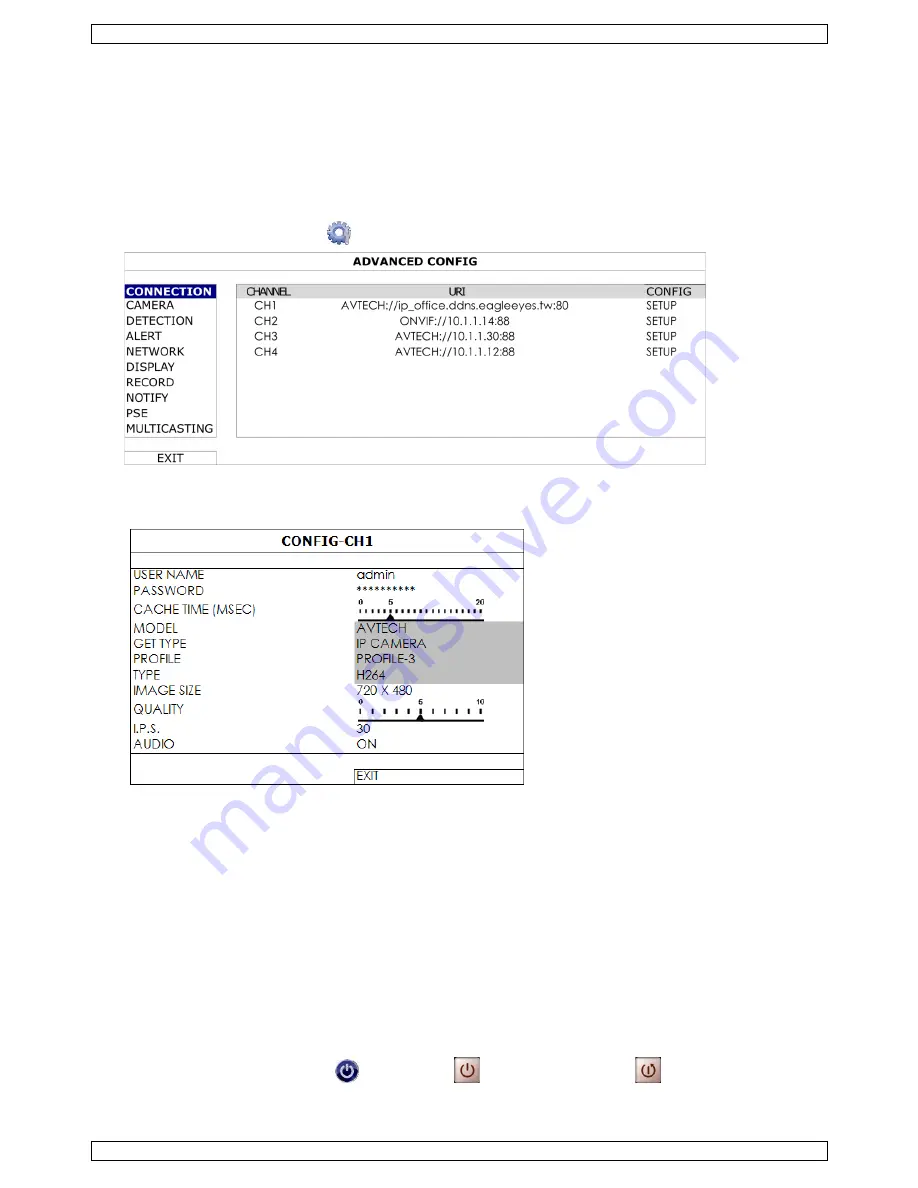
NVR5
V. 01 – 14/04/2014
53
©Velleman nv
3.
Wählen Sie STATIC in NETWORK TYPE und ändern Sie die IP-Adresse zu 10.1.1.xx (xx zwischen 11 und
253).
4.
Klicken Sie auf APPLY und EXIT um die Änderungen zu speichern.
5.
Warten Sie bis der NVR die IP-Kamera erkennt und die Bilder Anzeigt s.
Eine Kamera mit Internetverbindung einstellen
Über Internet können Bilder einer IP-Kamera aufgenommen werden.
1.
Beachten Sie, dass die IP-Kamera außerhalb des LAN-Netzwerks über DDNS zugänglich ist (z.B.
ip_office.ddns.eagleeyes.tw). .
2.
Im Hauptmenü, klicken Sie auf
(ADVANCED CONFIG) und wählen Sie CONNECTION aus.
3.
Um einen Kanal einer IP-Kamera zuzuweisen, klicken Sie auf URI, um die Adresse der Kamera und die
Portnummer einzugeben.
4.
Klicken Sie auf SETUP, um die Zugangsinformation der Kamera aufzurufen.
5.
Geben Sie den Benutzernamen(USER NAME) und das Passwort (PASSWORD) ein, um auf die IP-Kamera
zuzugreifen.
6.
Klicken Sie auf GET TYPE , um die Kamera zu erfassen und beachten Sie, dass die Zugangsinformation
korrekt ist.
7.
Wählen Sie die Bildgröße (IMAGE SIZE), die Bildqualität (QUALITY), und die Anzahl Bilder pro Sekunde
(I.P.S.) aus.).
Bemerkung: Die verfügbaren Optionen hängen von der Kamera, die Sie anschließen möchten, ab.
8.
Klicken Sie auf GET TYPE um die Kamera zu erfassen und beachten Sie, dass die Zugangsinformation
korrekt ist.
9.
Optional: für eine Kamera mit Audio-Aufnahme, stellen Sie AUDIO auf ON oder OFF.
10.
Schnellmenüleiste
Ausschalten und neu starten
Um den NVR auszuschalten oder neu zu starten:
•
Im Schnellmenü, klicken Sie auf
und dann auf
(ausschalten) oder auf
(neu starten).







































